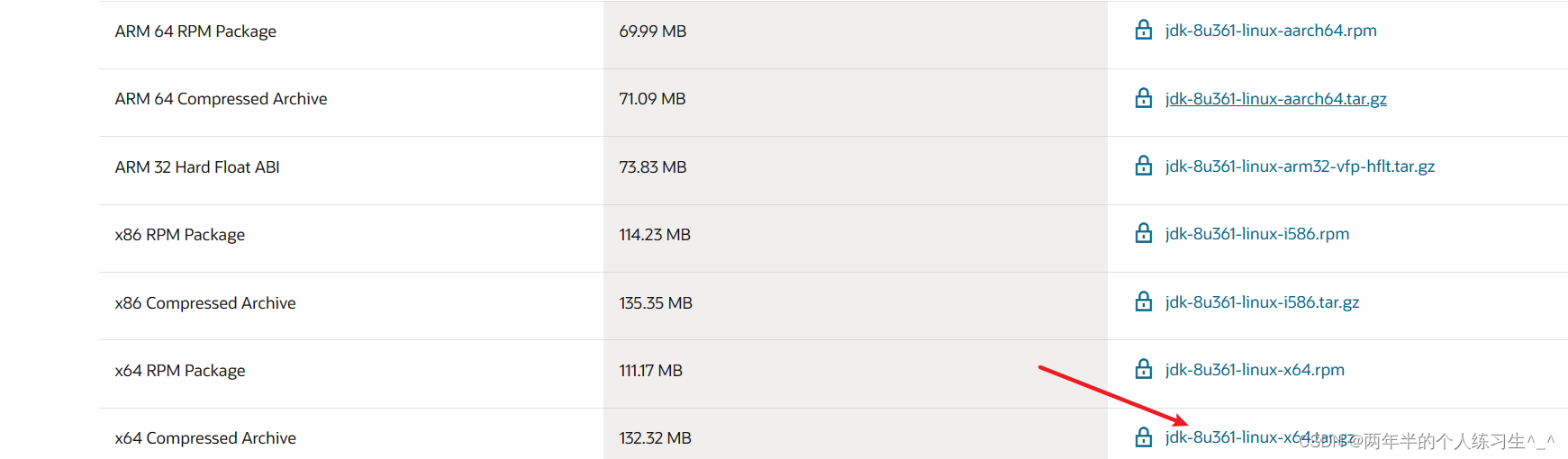在linux服务器上安装JDK环境(保姆教程) |
您所在的位置:网站首页 › linux验证jdk安装成功 › 在linux服务器上安装JDK环境(保姆教程) |
在linux服务器上安装JDK环境(保姆教程)
|
目录 1.检查是否存在jdk 2.下载jdk包 3.将下载好的jdk包上传到linux服务器上 4.解压jdk安装包 5.配置环境变量 6.使配置文件生效 7.最后查看是否安装成功 1.检查是否存在jdk java -version没有xshell则显示-bash: java: command not found 2.下载jdk包推荐在官网下载,官网链接:Java Downloads | Oracle
选择Linux x64的tar.gz包进行下载,下载后放到可以找到的地方 3.将下载好的jdk包上传到linux服务器上可以使用WinSCP也可以使用宝塔面板,本篇文章使用WinSCP示范 在usr/local/下创建文件夹java用来存放jdk 将jdk复制到该文件夹 打开Xshell连接到服务器 先使用cd命令到放jdk压缩包的文件夹 cd /usr/local/java再使用解压缩命令解压jdk(输入jdk后面可按tab键自动补全) tar -xvf jdk-8u361-linux-x64.tar.gz 使用 mv jdk1.8.0_361 jdk8命令,将jdk1.8.0_361重命名为jdk8(方便以后管理和使用)
此时可以删除压缩包了 5.配置环境变量查看配置文件 vim /etc/profile输入 i 进入编辑模式 添加如下代码到末尾: #java export JAVA_HOME=/usr/local/java/jdk8 export CLASSPATH=.:${JAVA_HOME}/jre/lib/rt.jar:${JAVA_HOME} export PATH=$PATH:${JAVA_HOME}/bin添加完成后按esc退出编辑模式 输入:wq保存文件 如果报错,可能是权限问题 重新编辑配置文件,退出编辑后输入 :wq!强制保存 6.使配置文件生效 source /etc/profile 7.最后查看是否安装成功输入 java -version即可
即安装成功 |
【本文地址】
今日新闻 |
推荐新闻 |